WPS如何添加GIF动图?WPS文档插入GIF动图的方法 |
您所在的位置:网站首页 › ppt中怎么添加动态图 › WPS如何添加GIF动图?WPS文档插入GIF动图的方法 |
WPS如何添加GIF动图?WPS文档插入GIF动图的方法
|
当前位置:系统之家 > 系统教程 > WPS如何添加GIF动图?
WPS如何添加GIF动图?WPS文档插入GIF动图的方法
时间:2023-02-18 09:50:30 作者:娜娜 来源:系统之家 1. 扫描二维码随时看资讯 2. 请使用手机浏览器访问: https://m.xitongzhijia.net/xtjc/20230218/279226.html 手机查看 评论 反馈  工作总结PPT模板 海量资源 竞聘述职PPT模板 每日更新 企业培训PPT模板 风格多样 教学课件PPT模板 任意下载WPS如何添加GIF动图?WPS文档是我们办公学习中经常会使用到的文档软件,近期有用户想要在WPS Word中插入动态图,那么应该如何操作呢?其实方法是非常简单的。我们只需要像插入其他普通图片一样操作即可,下面就来看看小编是如何操作的吧。 具体操作如下: 第一步:点击打开电脑版WPS,打开需要导入GIF动图的Word; 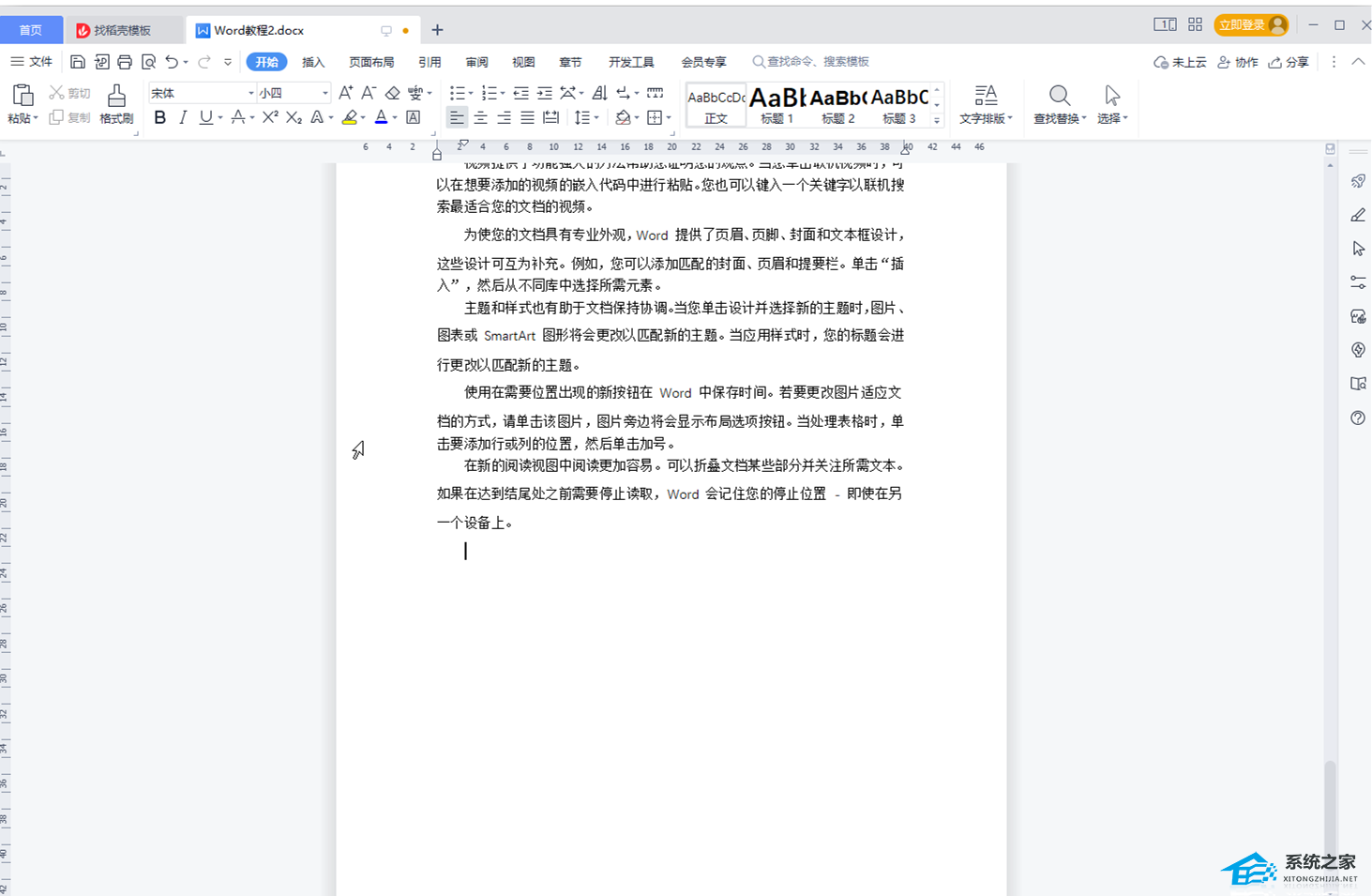
第二步:在“插入”选项卡中点击“图片”按钮后,可以在子选项中选项图片来源,比如可以插入本地图片,也可以搜索系统提供的图片; 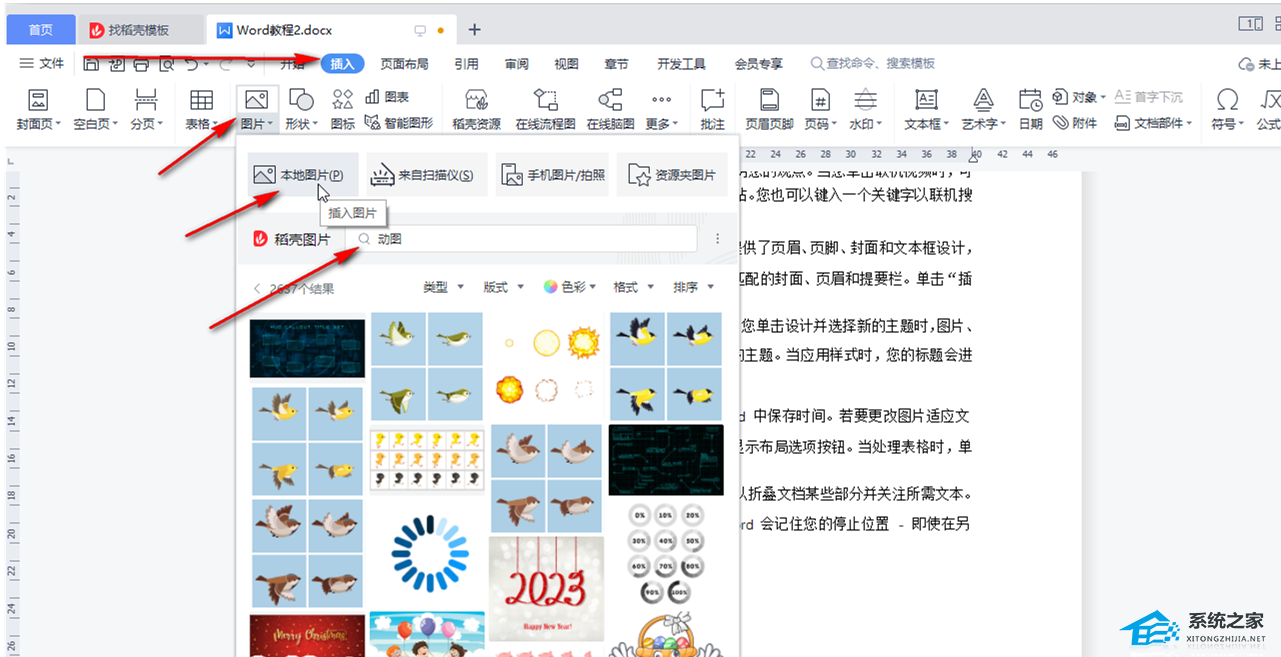
第三步:我们这里插入系统图片,找到GIF后缀的动图后,双击进行导入; 
第四步:导入后可以正常调整图片的环绕方式,使用图片工具下的各种功能; 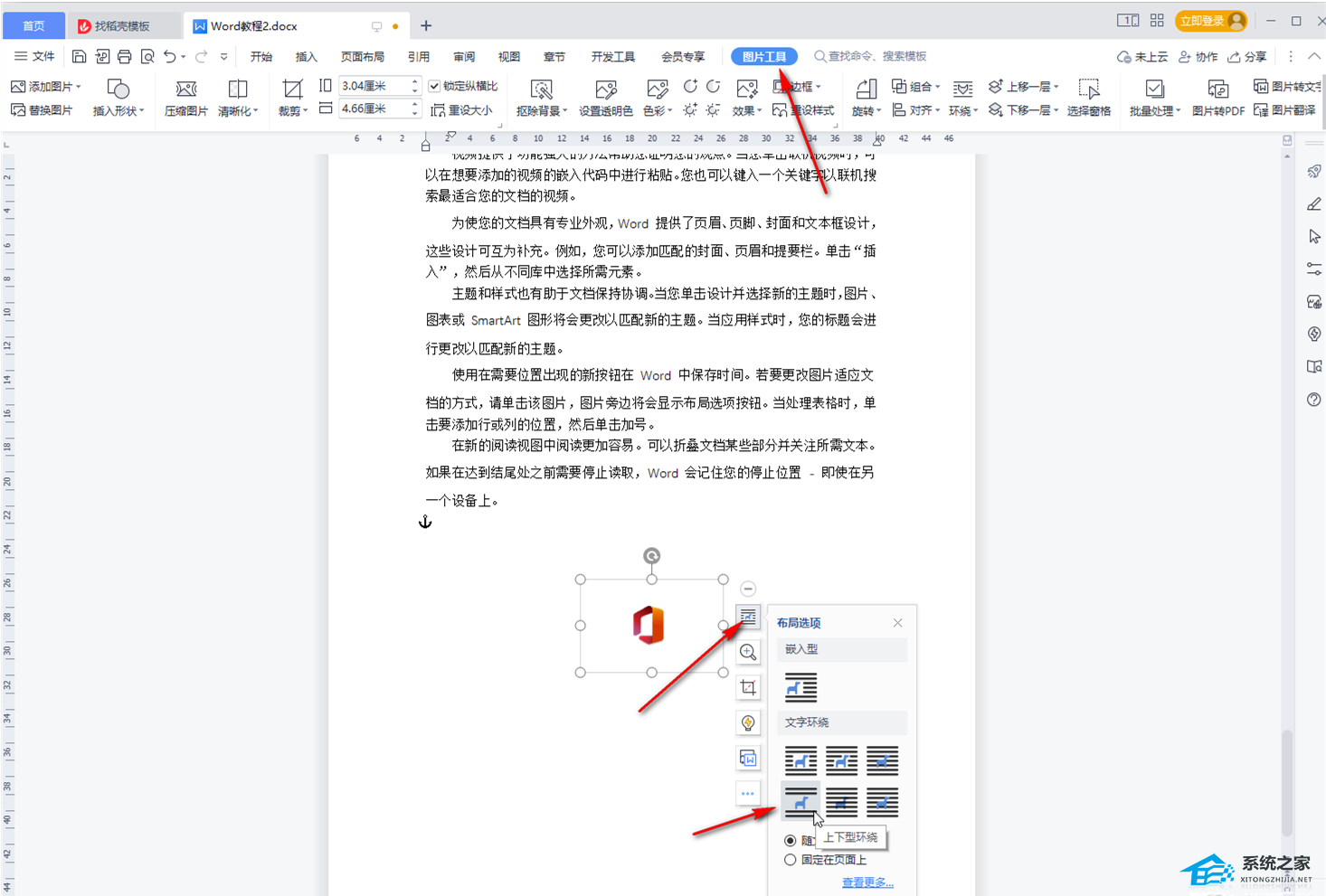
第五步:完成编辑后,按F12键打开另存文件窗口,点击“文件类型”处的下拉箭头选择“网页文件(HTML)”就可以了进行保存就可以了。 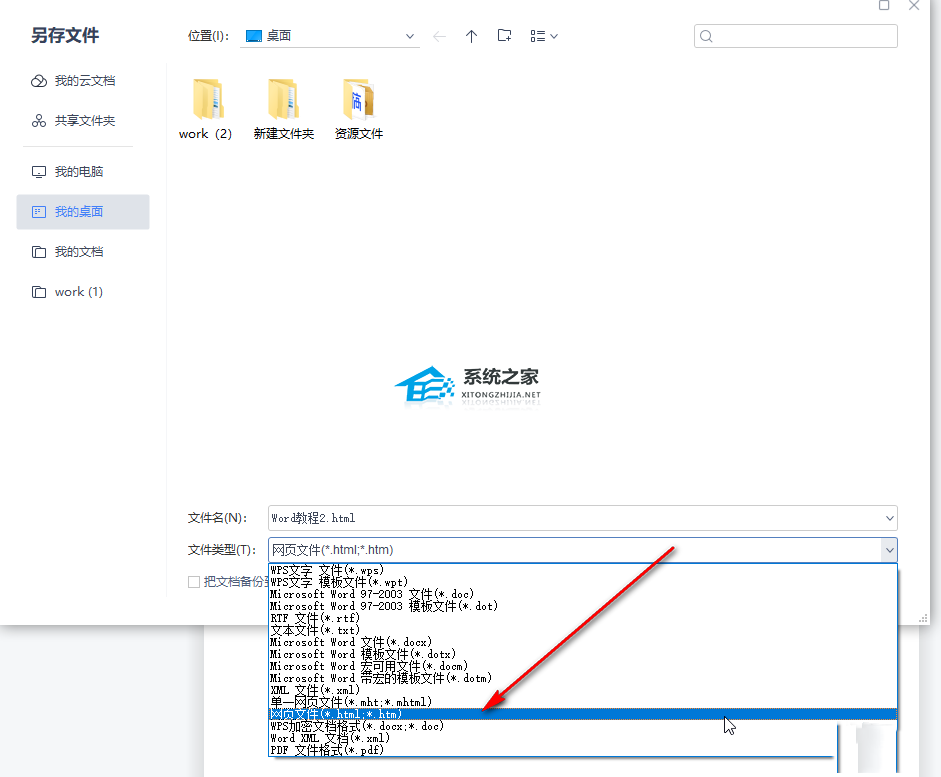 标签
WPS教程
标签
WPS教程
WPS如何批量删除文档空格?WPS批量删除文档空格的方法 下一篇 > WPS表格打印区域虚线怎么调整? 相关教程 Wps如何自动识别错别字-Wps自动识别错别字的... wps占用内存过大怎么清理-Wps占用内存过大的... WPS怎么批量添加一样的数字-WPS表格每格加一... WPS表格如何设置禁止修改-WPS表格设置不允许... WPS如何一键清理所有备份文件 WPS表格提取手机号码后四位的方法 如何让图片在WPS中自由移动-WPS设置图片随意... WPS怎样把数字转换成金额格式? WPS文档中做正方形表格的方法步骤 WPS远程桌面怎么连接-WPS远程控制电脑使用教...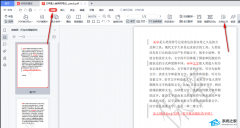
WPS怎么对比两个PDF?WPS两个PDF文档内容快速对比教程 
WPS与Office冲突怎么解决?WPS与Office冲突不兼容的解决方法 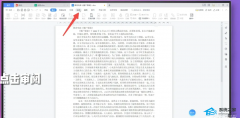
WPS菜单功能都是灰色不能点的四种解决办法 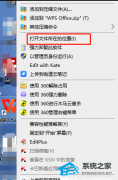
如何设置WPS禁止自动升级?永久关闭WPS自动更新教程 发表评论共0条  没有更多评论了
没有更多评论了
评论就这些咯,让大家也知道你的独特见解 立即评论以上留言仅代表用户个人观点,不代表系统之家立场 |
【本文地址】
今日新闻 |
推荐新闻 |